Snapchat "탭하여 로드" 오류 완전 해결 가이드
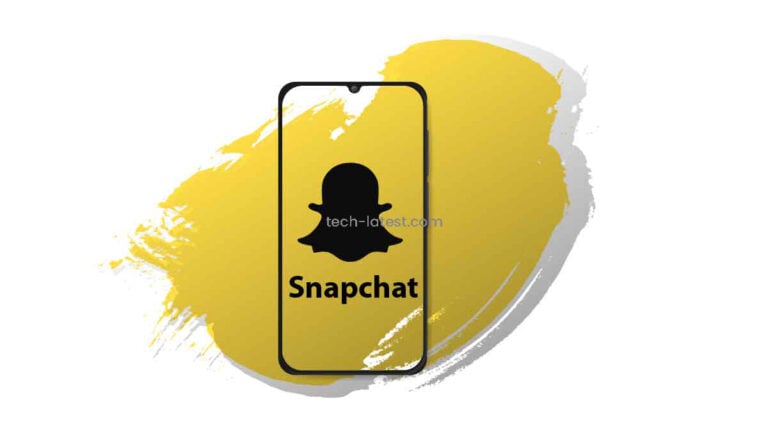
문제 요약
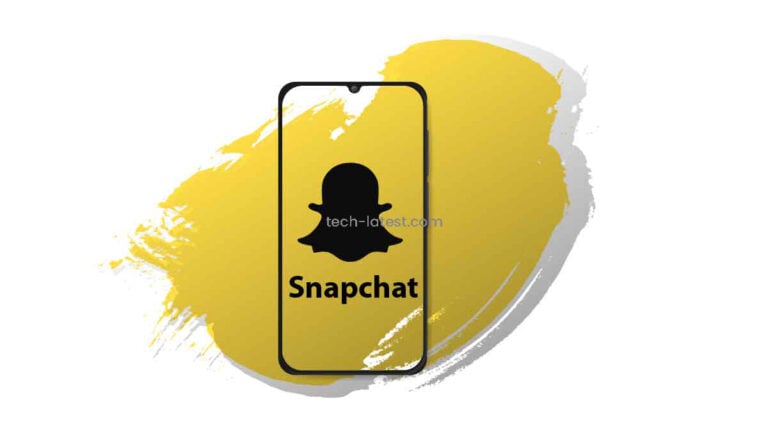
이미지 설명: 어두운 테마로 표시된 Snapchat 앱의 홈 화면.
Snapchat은 친구와 가족과 소통하기 좋은 소셜 앱입니다. 그러나 가끔 스냅이 자동으로 내려받기되지 않고 화면에 ‘탭하여 로드‘라는 메시지가 표시되며, 사용자는 수동으로 로드 버튼을 눌러야 재생됩니다. 이 증상은 사용자의 경험을 저해하고 빠른 소통을 방해합니다. 본 문서는 원인, 단계별 해결 방법, 대안 및 운영자용 절차까지 포괄적으로 정리합니다.
주요 원인
- 네트워크 연결 불안정 (Wi‑Fi 또는 모바일 데이터 속도 부족, 패킷 손실)
- Snapchat의 데이터 절약(여행 모드/데이터 세이버) 활성화
- 기기 배터리 절약 또는 배터리 최적화로 앱 백그라운드 동작 제한
- 앱 캐시/임시 파일 손상 또는 과다 누적
- 앱 버전 불일치(구버전 버그)
- 앱 권한 부족(저장공간, 네트워크, 백그라운드 데이터 등)
- 운영체제나 통신 사업자(VoLTE/APN) 설정 문제
빠른 진단 흐름 (한눈에)
- 인터넷 속도/연결 확인
- 데이터 절약·배터리 관련 설정 확인
- 앱 권한·백그라운드 데이터 허용 확인
- 캐시 삭제 및 앱 업데이트
- 재부팅 후 재확인
- 필요 시 네트워크 재설정 또는 재설치
다음 섹션에서는 각 항목을 단계별로 자세히 설명합니다.
단계별 해결 방법
여행 모드(데이터 절약) 해제
설명: Snapchat에는 데이터 사용을 줄이는 기능(일부 지역에서는 ‘Travel Mode’ 또는 ‘데이터 절약’)이 있어, 자동 다운로드를 차단하고 ‘탭하여 로드‘ 메시지를 띄울 수 있습니다.
방법:
- Snapchat 앱을 실행하고 프로필을 탭합니다.
- 설정(톱니바퀴 아이콘)을 엽니다.
- 데이터 사용 또는 데이터 절약 항목을 찾습니다.
- 데이터 절약 옵션을 비활성화하거나 자동 다운로드를 허용합니다.
중요: 설정 화면은 앱 버전과 플랫폼(iOS/Android)에 따라 일부 레이블이 다를 수 있습니다. 한국어 UI에서는 ‘데이터 절약’ 또는 ‘여행 모드‘로 표시될 수 있습니다.
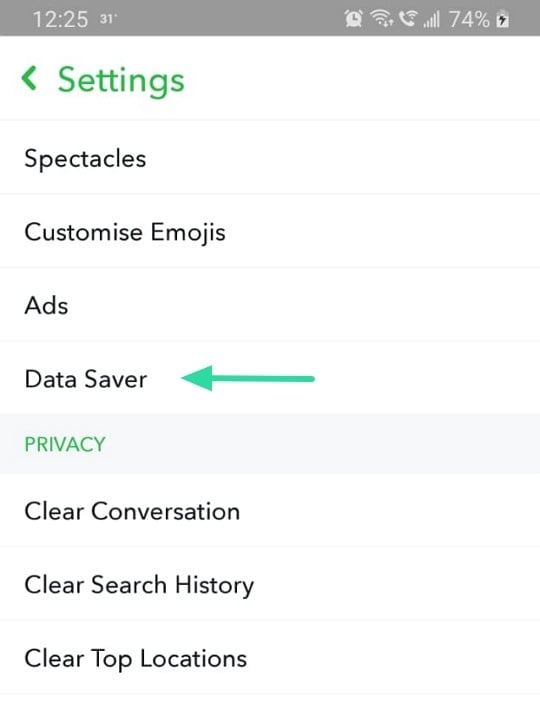
이미지 설명: Snapchat 설정 화면에서 데이터 절약 옵션을 표시한 예시 화면.
기기 재부팅
설명: 일시적인 프로세스 충돌이나 메모리 누수는 앱의 자동 다운로드 기능을 방해할 수 있습니다. 재부팅은 많은 임시 문제를 빠르게 해결합니다.
방법:
- 전원 버튼을 길게 눌러 전원 옵션을 표시합니다.
- ‘재부팅’ 또는 ‘다시 시작’을 선택합니다.
- 기기가 완전히 다시 부팅될 때까지 기다립니다.
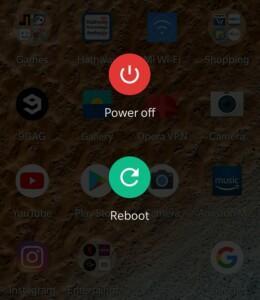
이미지 설명: 스마트폰 전원 메뉴에서 재부팅 옵션을 선택하는 화면 예시.
앱 캐시 및 데이터 정리
설명: 손상된 캐시나 과도한 임시 파일은 데이터 처리·다운로드 동작을 방해합니다. 캐시를 지우면 앱의 임시 저장소가 초기화되어 여러 문제가 해결됩니다.
Android 방법:
- 기기 설정 > 앱 > Snapchat을 엽니다.
- 저장소(Storage)로 이동합니다.
- ‘캐시 지우기’를 선택합니다. 문제가 지속되면 ‘데이터 지우기’로 전체 앱 데이터를 초기화할 수 있습니다.
iOS 방법:
- iOS는 앱 내에서 캐시를 직접 지우는 기능이 제한됩니다. Snapchat 앱 내 설정(프로필 > 설정 > 캐시 지우기)을 사용하거나 앱을 삭제한 후 재설치합니다.
참고: 데이터 지우기는 계정 로그인 정보 및 로컬 저장 데이터를 제거할 수 있으니, 비밀번호를 알고 있는지 확인하세요.

이미지 설명: Android 기기 설정에서 앱별 저장소 및 캐시 관리 화면 예시.
앱 업데이트
설명: 최신 버전으로 업데이트하면 이미 알려진 버그가 수정되어 자동 다운로드 문제가 해결될 수 있습니다.
방법:
- Google Play 스토어 또는 Apple App Store를 엽니다.
- 프로필 > 앱 관리(또는 ‘내 앱/게임’)로 이동합니다.
- Snapchat 업데이트가 표시되면 ‘업데이트’를 탭합니다.
- 업데이트 후 앱을 재시작하고 문제를 확인합니다.
배터리 절약 모드 해제
설명: 배터리 절약 모드(저전력 모드)는 앱의 백그라운드 활동을 제한하여 자동 다운로드가 차단될 수 있습니다.
방법:
- 알림창 또는 설정 > 배터리에서 배터리 절약(저전력 모드)을 찾습니다.
- 활성화되어 있으면 비활성화합니다.
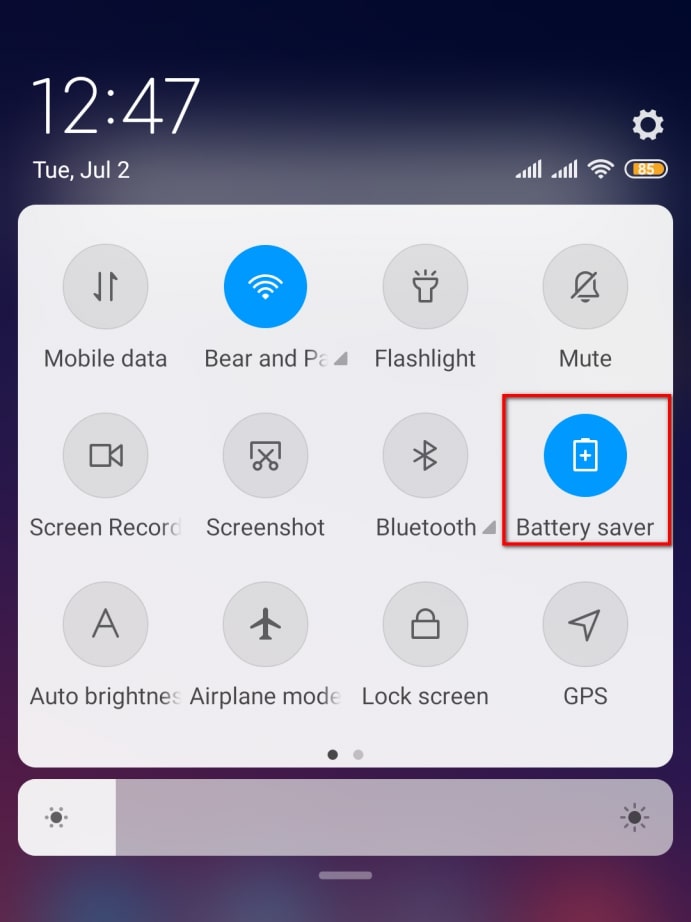
이미지 설명: 스마트폰 배터리 절약 모드가 활성화된 상태의 예시 아이콘 화면.
배터리 최적화 예외 추가
설명: Android의 배터리 최적화는 앱을 절전 상태로 전환시켜 백그라운드 다운로드를 막습니다. Snapchat을 최적화 제외 목록에 추가하세요.
방법(안드로이드 일반):
- 설정 > 앱 > Snapchat > 배터리 또는 고급 설정으로 이동합니다.
- 배터리 최적화 또는 절전 관리 항목을 찾습니다.
- ‘최적화하지 않음’ 또는 ‘제외’를 선택합니다.
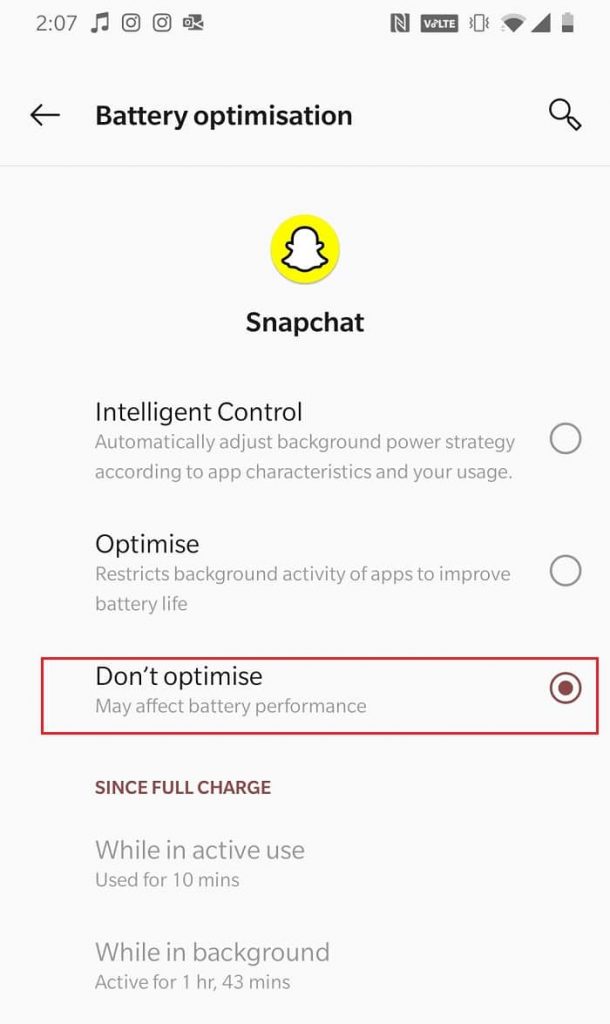
이미지 설명: 앱별 배터리 최적화 설정 화면 예시.
네트워크 연결 확인 및 재설정
설명: 느린 인터넷 연결이나 패킷 손실은 스냅의 자동 다운로드를 막습니다. Wi‑Fi와 모바일 데이터를 모두 검사하세요.
점검 항목:
- Wi‑Fi 신호 강도 확인. 가능하면 라우터에 가까이 이동합니다.
- 모바일 데이터가 켜져 있는지 확인(제어판에서 데이터 토글 확인).
- SIM 설정(데이터 로밍, APN)과 VoLTE 설정이 필요한 경우 통신사 안내를 확인합니다.
- 테스트: 브라우저로 웹 페이지 로딩 또는 속도 측정(예: speedtest)를 시도합니다.
해결 팁:
- Wi‑Fi를 껐다가 켜기, 비행기 모드 켜기→꺼기, 네트워크 설정 초기화를 시도합니다.
- 공용 Wi‑Fi에서는 NAT/방화벽 정책 때문에 문제가 생길 수 있으니 모바일 데이터로 테스트하세요.
앱 권한 확인 및 허용
설명: Snapchat이 자동으로 콘텐츠를 다운로드하려면 저장공간, 네트워크, 백그라운드 데이터 권한이 필요합니다.
방법:
- Snapchat > 프로필 > 설정으로 이동합니다.
- 권한 또는 앱 권한 목록에서 저장공간(또는 사진 접근), 마이크, 카메라, 백그라운드 데이터 등을 허용합니다.
- Android: 설정 > 앱 > Snapchat > 권한에서 개별 허용 상태를 확인합니다.
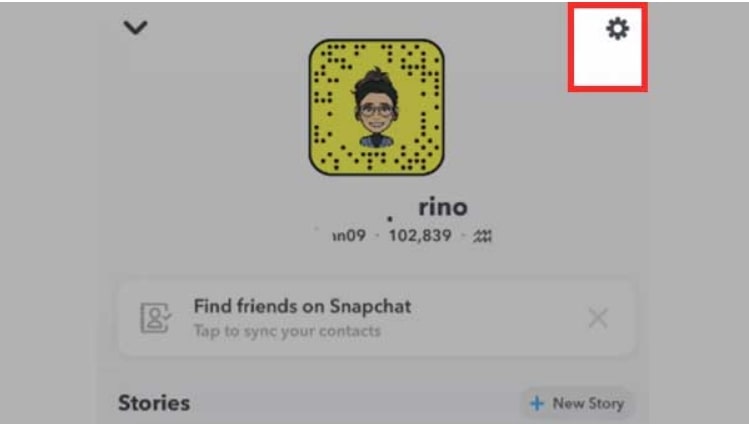
이미지 설명: Snapchat 앱 설정에서 권한 관리 메뉴를 보여주는 예시 화면.
추가 고려사항과 대안
- 앱 삭제 후 재설치: 위의 모든 조치를 취해도 문제가 지속되면, 앱을 삭제한 뒤 재설치하여 깨끗한 상태로 시작하세요.
- 계정 문제: 드물게 Snapchat 계정(서버 측) 문제로 인해 콘텐츠 동기화가 안 될 수 있습니다. 친구에게 동일한 스냅이 정상 동작하는지 확인하거나 Snapchat 상태 페이지/트위터 계정에서 장애 공지 확인을 권장합니다.
- 통신사 제한: 일부 통신사나 공용망에서는 대용량 미디어 자동 로드를 차단하는 정책이 있을 수 있습니다.
중요: 공용 Wi‑Fi, 회사망, 학교망 등에서 정책상 미디어 자동 다운로드가 차단되는 경우가 있습니다. 이때는 개인 모바일 데이터로 테스트하세요.
언제 이 방법들이 실패하는가 — 반례
- 서버 측 장애: Snapchat 서버 자체의 문제(콘텐츠 전송 장애)가 있는 경우, 사용자의 모든 조치로 해결되지 않습니다.
- 계정 제약: 특정 계정에 대해 기능 제한(예: 신규 계정, 규정 위반 제한)이 있는 경우 자동 다운로드가 제한될 수 있습니다.
- 기기 고장: 네트워크 모듈 하드웨어 결함, 저장장치 손상 등 하드웨어 이슈인 경우 소프트웨어 처방으로 해결되지 않습니다.
이런 경우에는 공식 지원팀에 문의하거나 계정/기기 점검이 필요합니다.
운영자(또는 파워유저)용 체크리스트
사용자 관점에서 해결되지 않을 때, 운영자나 IT 담당자가 점검할 항목:
- Snapchat 앱 버전과 OS 버전 확인
- 네트워크 로그(패킷 손실, DNS 오류) 수집
- 백그라운드 데이터/배터리 정책 중앙관리(MDM) 여부 확인
- 통신사 APN/VoLTE 설정 정책 확인
- 필요 시 앱 로그 추출 및 Snapchat 지원에 전달
테스트 케이스 및 기준(수용 기준)
- 정상 시나리오: Wi‑Fi 또는 모바일 데이터에서 새 스냅 업로드 후 10초 내 자동 다운로드 시작
- 권한 없음 시: 저장소/네트워크 권한 거부한 경우 ‘탭하여 로드‘가 발생
- 배터리 절약 시: 절전 모드 활성화 시 백그라운드 다운로드 차단 확인
- 재현 테스트: 캐시 초기화 후 동일 네트워크에서 재현되지 않을 것
이러한 테스트를 통해 문제가 재현되는 상황을 파악하면 원인 분리에 도움이 됩니다.
의사결정용 간단 흐름도
flowchart TD
A[사용자: 스냅에 '탭하여 로드' 표시] --> B{네트워크 정상?
'speedtest로 확인'}
B -- 예 --> C{데이터절약 또는
저전력활성화?}
B -- 아니오 --> N[네트워크 재설정/공유기 확인]
C -- 예 --> D[데이터절약/저전력 해제 후 확인]
C -- 아니오 --> E{앱 권한/백그라운드 허용?
}
E -- 아니오 --> F[권한 허용 후 재시작]
E -- 예 --> G{캐시 또는 앱 버전 문제?}
G -- 캐시 --> H[캐시 삭제 후 재시작]
G -- 버전 --> I[앱 업데이트/재설치]
H --> Z[문제 해결 확인]
I --> Z
N --> Z
F --> Z
Z --> O[해결 안됨 -> Snapchat 지원 접수]역할별 간단 체크리스트
- 일반 사용자:
- 인터넷 연결 확인(다른 앱에서 동영상 재생 확인)
- 데이터 절약/저전력 해제, 권한 허용
- 캐시 삭제, 앱 업데이트
- IT 관리자:
- MDM 정책에서 앱 절전 설정 확인
- 네트워크 방화벽/프록시 로그 검토
- 문제 재현을 위한 기기·계정 제공
- 고객 지원 담당자:
- 피해 사용자로부터 앱 버전, OS 버전, 네트워크 환경, 재현 스텝을 수집
- 스크린샷·로그 첨부 요청
보안·개인정보 주의사항
- 앱 삭제·데이터 초기화 시 로컬에 저장된 비밀번호나 임시 미디어가 삭제될 수 있으므로 계정 정보는 미리 확인하세요.
- 공용 네트워크에서 미디어 자동 다운로드를 활성화하면 원하지 않는 데이터 요금이 발생할 수 있습니다. 이동통신 사용량을 주의하세요.
자주 묻는 질문
Snapchat이 최신 버전인데도 문제가 계속됩니다. 무엇을 더 해볼 수 있나요?
먼저 네트워크(다른 앱에서 동영상 재생 가능 여부)와 기기 배터리/백그라운드 제한을 확인하세요. 가능하면 다른 계정으로 로그인해 재현 여부를 확인하거나 앱을 삭제 후 재설치하고 문제가 계속되면 Snapchat 지원에 연락하세요.
데이터 절약을 끄면 요금이 많이 나오나요?
자동 다운로드가 활성화되면 미디어(사진·동영상) 데이터 사용량이 증가합니다. 요금제에 따라 차이가 있으니, 모바일 데이터 사용 시 데이터 요금제를 확인하세요.
iPhone에서 캐시를 어떻게 지우나요?
Snapchat 앱 내 설정 > ‘캐시 지우기’ 기능을 사용하거나, 앱을 삭제한 후 재설치하면 로컬 캐시가 제거됩니다.
요약
- 가장 흔한 원인은 네트워크 문제와 기기 설정(데이터 절약, 배터리 최적화, 권한)입니다.
- 차례대로 네트워크·설정·캐시·업데이트·재부팅을 점검하면 대부분 해결됩니다.
- 실패 시 계정 또는 서버 측 문제를 의심하고 공식 지원에 로그와 환경 정보를 제출하세요.
중요: 문제 해결 전에는 계정 정보(비밀번호)를 확인해 두고, 필요한 경우 재로그인이 가능하도록 준비하세요.
이 문서는 일반 사용자를 기준으로 한 문제 해결 가이드입니다. 조직 내 IT 담당자나 고객 지원팀은 본 문서의 검사 항목과 테스트 케이스를 사용해 문제를 분류하고 Snapchat 지원팀에 전달할 로그·환경 정보를 준비하세요.



